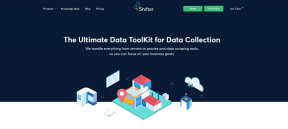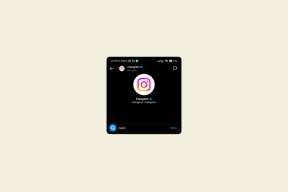Kako stvoriti tim u Microsoft timovima
Miscelanea / / February 17, 2022
Za razliku od svog suparnici, Microsoft Teams je dovoljno fleksibilan da omogući korisnicima stvaranje novih timova za različite svrhe. Evo kako možete stvoriti tim, dodati kanale i pozvati članove u novi tim u Microsoft Teams.

Stvaranje novih timova za različite svrhe omogućuje vam da pojednostavite komunikaciju i učinkovitije upravljate tijekom projekta. Na primjer, možete stvoriti novi tim pod nazivom UI/UX dizajn i dodati mu više kanala kao što su mobilne aplikacije, web-stranice, wireframing. Dodajte relevantne članove tima na kanal i upravljajte projektima kao profesionalac.
Stvorite novi tim na radnoj površini Microsoft Teams
Prilično je lako stvoriti novi tim u Microsoftovim timovima za Windows i Mac. Koraci za stvaranje novog tima u Microsoftovom timu identični su na obje platforme.
Korak 1: Otvorite aplikaciju Microsoft Teams.
Korak 2: Odaberite Timovi s lijeve bočne trake.
3. korak: Kliknite na Pridružite se ili stvorite tim opcija na dnu.

4. korak: Odaberite gumb Kreiraj tim i otvorit će se hrpa predložaka za odabir.
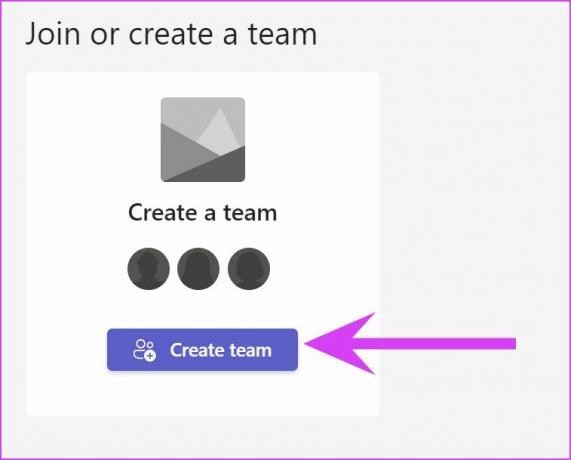
Kada odaberete unaprijed izrađeni predložak kao što je Upravljajte projektom, Upravljanje događajem, Zaposlenici na brodu itd. predložak će automatski stvoriti relevantne kanale za vas. Ideja je uštedjeti vaše vrijeme. Te kanale uvijek možete kasnije preimenovati po želji. Ovdje ćemo stvoriti tim od nule.
5. korak: Odaberite Od nule.

6. korak: Definirajte dopuštenje tima.

Privatni – Ljudima je potrebno dopuštenje za pridruživanje
Javnost – Svatko u vašoj organizaciji može se pridružiti
7. korak: Odaberite dopuštenje i dajte svom timu ime i opis na sljedećem izborniku.

Kliknite na gumb Kreiraj na dnu. Microsoftovi timovi zatražit će od vas da dodate članove novom timu.
Možete početi upisivati ime, popis distribucije ili sigurnosnu grupu koju želite dodati svom timu. Također možete dodati osobe izvan svoje organizacije kao goste upisivanjem njihovih adresa e-pošte. Možete ga preskočiti pritiskom na gumb Preskoči pri dnu.
Stvorite nove kanale u timovima
Morate stvoriti relevantne kanale u novom timu. Na taj način možete dodatno organizirati komunikaciju i ne ometati niti jedan kanal svim detaljima i porukama projekta.
Kad god stvorite novi tim u timovima, on dolazi sa zadanim Općim kanalom. Možete stvoriti više kanala za različite svrhe. Dopustite nam da vam pokažemo kako.
Korak 1: Otvorite Microsoft Teams i odaberite tim s izbornika Teams.
Korak 2: Kliknite na izbornik s tri točke pored imena tima.
3. korak: Odaberite Dodaj kanal.

4. korak: Dajte kanalu relevantan naziv, dodajte opis kako biste pomogli drugima da pronađu pravi kanal i postavite privatnost.

Također možete omogućiti prekidač na dnu da biste prikazali novi kanal svima u timu. Ako ste s gornjeg izbornika odabrali Privatno, timovi će od vas tražiti da dodate članove na stvoreni kanal.
Upišite imena članova tima i kliknite gumb Dodaj. Budući da je vaš kreirani kanal privatan, vidjet ćete malu ikonu lokota pored naziva kanala.
Stvorite tim iz mobilnih aplikacija Microsoft Teams
Možete stvoriti novi tim u Microsoft timovima i pomoću mobilnih aplikacija. Prođite dolje navedene korake.
Korak 1: Otvorite aplikaciju Microsoft Teams na iPhoneu ili Androidu.
Korak 2: Idite na karticu Timovi s prepunog dna.

3. korak: Dodirnite ikonu + na vrhu.
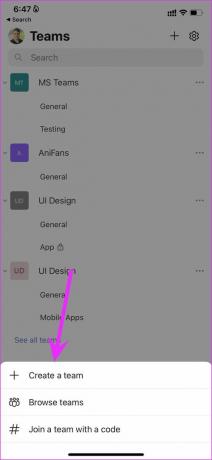
4. korak: Odaberite Stvori novi tim i dodajte naziv tima, opis i dopuštenje za privatnost.
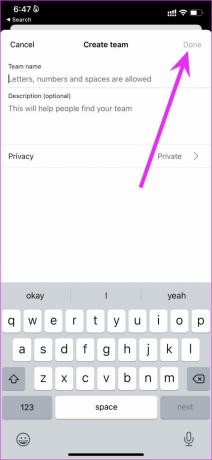
Izbrišite tim u Microsoftovim timovima
Ako je projekt dovršen i više ne trebate koristiti određeni tim, možete nastaviti i izbrisati tim. Evo kako.
Korak 1: Otvorite aplikaciju Microsoft Teams i idite na karticu Teams.
Korak 2: Kliknite na izbornik s tri točke pored tima koji želite izbrisati.
3. korak: Odaberite Izbriši tim i potvrdite svoju radnju na sljedećem izborniku.
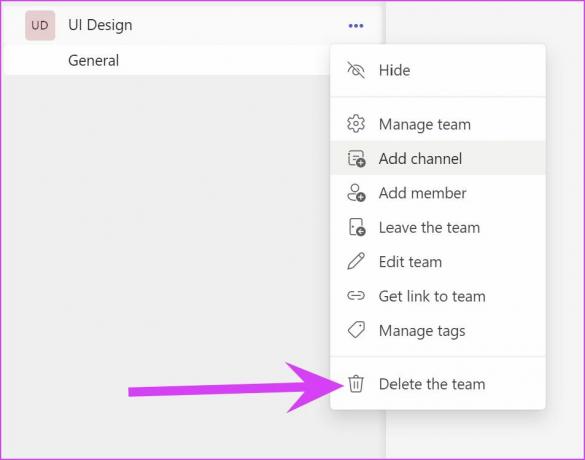
Imajte na umu da će svi kanali, razgovori, datoteke i Microsoft 365 grupa za tim biti izbrisani.
Koristite Microsoftove timove kao profesionalac
U nekim slučajevima možda nećete vidjeti opciju za stvaranje novog tima u aplikaciji Teams. Morate kontaktirati svog IT administratora kako bi vam funkcija bila dostupna.
Sada kada znate važnost stvaranja tima u Microsoft Teams i razloge za to, upotrijebite gornje korake i stvorite novi tim u Microsoft Teams iz desktop i mobilnih aplikacija.
Posljednje ažurirano 16. veljače 2022
Gornji članak može sadržavati partnerske veze koje pomažu u podršci Guiding Tech. Međutim, to ne utječe na naš urednički integritet. Sadržaj ostaje nepristran i autentičan.

Napisao
Parth je prije radio u EOTO.tech pokrivajući vijesti o tehnologiji. Trenutačno radi kao slobodnjak u Guiding Tech-u i piše o usporedbi aplikacija, vodičima, softverskim savjetima i trikovima te zaranja duboko u iOS, Android, macOS i Windows platforme.